Ако трябва да оставите компютъра си за известно време, не е нужно да го изключвате. Можете просто да приспите компютъра си. Изходът от него става само за няколко секунди. Освен това този режим има едно много съществено предимство: когато превключвате към него, не е необходимо да затваряте работещи програми и приложения.
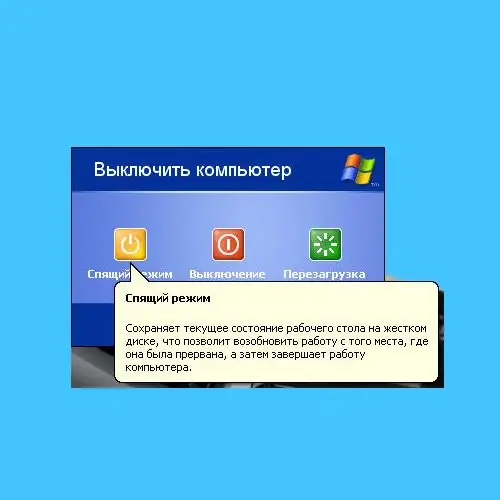
Необходимо
компютър с Windows
Инструкции
Етап 1
Първо преминаваме през процеса на влизане в режим на хибернация на операционната система Windows XP. Имайте предвид, че за да активирате хибернация, поне десет процента от пространството на системния диск на вашия компютър трябва да е свободно, в противен случай няма да можете да използвате тази опция.
Стъпка 2
Първо трябва да активирате тази опция на операционната система. За да направите това, щракнете върху празно място на работния плот с десния бутон на мишката. Ще се появи контекстно меню, в което изберете "Properties". В прозореца, който се показва, щракнете върху раздела "Скрийнсейвър". В долната част на прозореца, който се появява, има бутон "Захранване". Щракнете върху този бутон. След това отидете в раздела "Хибернация". След това поставете отметка в квадратчето до реда „Разрешаване използването на хибернация“.
Стъпка 3
Опцията, от която се нуждаете, вече е активирана. Съответно можете да поставите компютъра си в режим на заспиване. За да направите това, щракнете върху бутона "Старт". След това изберете „Деактивиране“. Както ще забележите, в прозореца, който се появява, няма бутон "Хибернация", има само "Режим на готовност". Да не бъркаме тези режими - те са различни неща. В този прозорец натиснете клавиша Shift.
Стъпка 4
След това ще видите, че хибернацията вече се е появила вместо режим на готовност. За да излезете от него, трябва да натиснете бутона за захранване на системния блок. На някои модели дънни платки можете да събудите компютъра си от режим на заспиване, като просто натиснете произволен бутон на клавиатурата.
Стъпка 5
В операционната система Windows 7 хибернацията е заменена с хибернация. Разликата е, че след като компютърът заспи, данните се записват на твърдия диск, а не в RAM. След излизане от сън данните се възстановяват. За да влезете в режим на хибернация на тази операционна система, щракнете върху „Старт“. Преместете курсора върху стрелката до Изключване. След това изберете "Sleep" от списъка, който се появява. След това компютърът ви ще бъде в режим на хибернация.






